Как да препратя имейл съобщение след определени часове в Outlook?
В повечето случаи имейл съобщение ще бъде препратено незабавно, когато щракнете върху Изпрати бутон в прозореца за препращане на съобщение. Какво ще стане, ако препратите имейл съобщение след един час? Тази статия ще опише как лесно да препратите имейл съобщение след определени часове в Microsoft Outlook.
Кликнете, за да научите повече за забавяне или планиране на доставка на изходящи съобщения в Outlook.
- Автоматизирайте изпращането на имейл с Автоматично CC/BCC, Автоматично препращане по правила; изпрати Автоматичен отговор (Извън офиса) без да е необходим сървър за обмен...
- Получавайте напомняния като BCC Предупреждение когато отговаряте на всички, докато сте в списъка BCC, и Напомняне при липсващи прикачени файлове за забравени прикачени файлове...
- Подобрете ефективността на имейл с Отговор (на всички) с прикачени файлове, Автоматично добавяне на поздрав или дата и час в подпис или тема, Отговорете на няколко имейла...
- Опростете изпращането на имейл с Извикване на имейли, Инструменти за прикачване (Компресиране на всички, автоматично запазване на всички...), Премахване на дубликати, и Бърз доклад...
Следните стъпки ще ви преведат през препращането на имейл съобщения след определени часове в Microsoft Outlook.
Стъпка 1: Изберете имейл съобщенията, които ще препратите, и щракнете върху напред бутон включен Начало раздел (или щракнете върху Действия > напред в Outlook 2007).
Стъпка 2: В прозореца за препращане на съобщения щракнете върху Забавяне на доставката бутон в Разширено група на Настроики раздела.
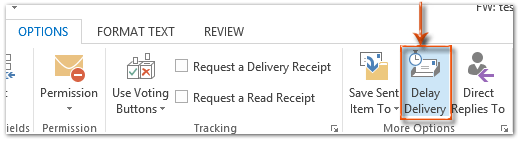
Забележка: Ако използвате Microsoft Outlook 2013, трябва да щракнете върху Изкача бутон в горния ляв ъгъл в панела за четене, за да влезете в прозореца за препращане на съобщение.
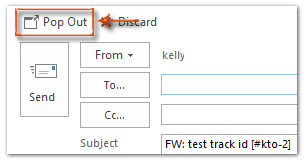
Стъпка 3: В диалоговия прозорец Свойства,
- Отидете в Опции за доставка раздел и проверете опцията за Не доставяйте преди;
- Въведете времето, в което ще забавите препращането, в следните полета. Вижте екранна снимка:
- Щракнете върху Близо бутон за излизане от диалоговия прозорец.
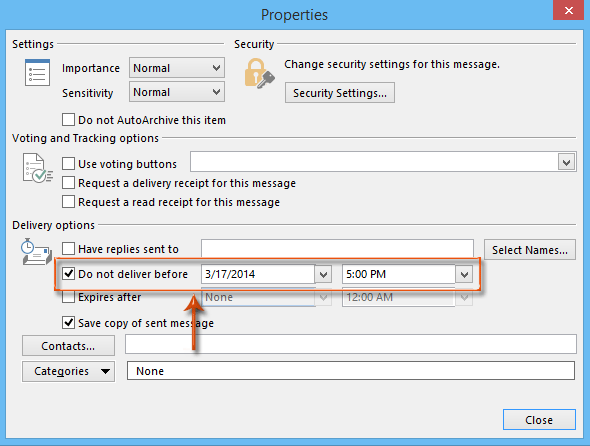
Стъпка 4: Кликнете върху Изпрати бутон в прозореца за препращане на съобщение.
След това имейл съобщението ще виси в папката Изходящи, докато не бъде изпратено в определеното от вас време в Стъпка 3.
Най-добрите инструменти за продуктивност в офиса
Kutools за Outlook - Над 100 мощни функции, за да заредите вашия Outlook
🤖 AI Mail Assistant: Незабавни професионални имейли с AI магия - с едно щракване до гениални отговори, перфектен тон, многоезично владеене. Трансформирайте имейла без усилие! ...
📧 Автоматизиране на имейли: Извън офиса (налично за POP и IMAP) / График за изпращане на имейли / Автоматично CC/BCC по правила при изпращане на имейл / Автоматично пренасочване (разширени правила) / Автоматично добавяне на поздрав / Автоматично разделяне на имейлите с множество получатели на отделни съобщения ...
📨 Управление на Email: Лесно извикване на имейли / Блокиране на измамни имейли по теми и други / Изтриване на дублирани имейли / подробно търсене / Консолидиране на папки ...
📁 Прикачени файлове Pro: Пакетно запазване / Партидно отделяне / Партиден компрес / Автоматично запазване / Автоматично отделяне / Автоматично компресиране ...
🌟 Магия на интерфейса: 😊 Още красиви и готини емотикони / Увеличете продуктивността на Outlook с изгледи с раздели / Минимизирайте Outlook, вместо да затваряте ...
???? Чудеса с едно кликване: Отговорете на всички с входящи прикачени файлове / Антифишинг имейли / 🕘Показване на часовата зона на подателя ...
👩🏼🤝👩🏻 Контакти и календар: Групово добавяне на контакти от избрани имейли / Разделете група контакти на отделни групи / Премахнете напомнянията за рожден ден ...
Над 100 Характеристики Очаквайте вашето проучване! Щракнете тук, за да откриете повече.

